Terminal Finances 是一款免费开源的应用程序,可帮助您轻松简单地控制您的个人账户。它适用于 Linux 和 Windows。
安装 Terminal Finances
在 Linux 上
您可以通过 AppImage 在任何 Linux 发行版上安装 Terminal Finances。只需从 GitHub 仓库下载,赋予执行权限并运行即可
wget https://github.com/terroo/terminal-finances/releases/download/v1.0.0/Terminal_Finances-x86_64.AppImage
chmod +x Terminal_Finances-x86_64.AppImage
./Terminal_Finances-x86_64.AppImage您也可以使用 app-get
app-get terminal-finances在 Windows 10 上
- 从 GitHub 下载 安装程序。
- 解压
.rar文件。 - 双击安装文件。
- 按照安装步骤操作。
- 在 Windows “开始”菜单中查找 Terminal Finances。
从源代码编译
如果您喜欢在自己的机器上构建软件,则首先需要安装以下依赖项
在 Ubuntu、Linux Mint、Debian 及其衍生版本上,输入
sudo apt install qmake g++ make libqt5widgets5 libqt5gui5 libqt5core5a libqt5sql libqt5printsupport5然后克隆存储库并编译它
git clone https://github.com/terroo/terminal-finances
cd terminal-finances
qmake -qt=qt5 src/TerminalFinances.pro
make
sudo make install使用 Terminal Finances
Terminal Finances 非常直观,以下屏幕截图和一些额外的配置和自定义工具对此进行了说明。
初始屏幕包含链接、快捷提示以及有关其开发的信息。
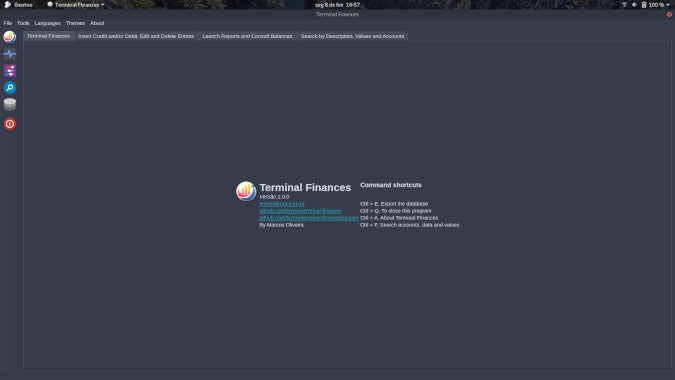
(Marcos Oliveira,CC BY-SA 4.0)
要插入贷方或借方账户,或编辑或删除条目,请单击插入贷方和/或借方、编辑和删除条目选项卡。
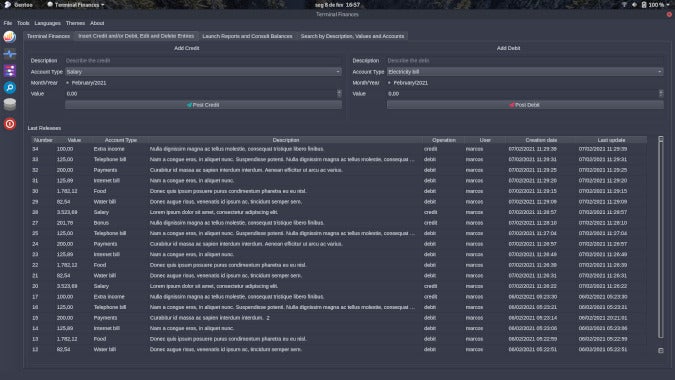
(Marcos Oliveira,CC BY-SA 4.0)
如果要编辑或删除条目,请双击它。
要生成报告,通过电子邮件发送报告,或打印或保存为 PDF,请使用启动报告和查询余额选项卡。
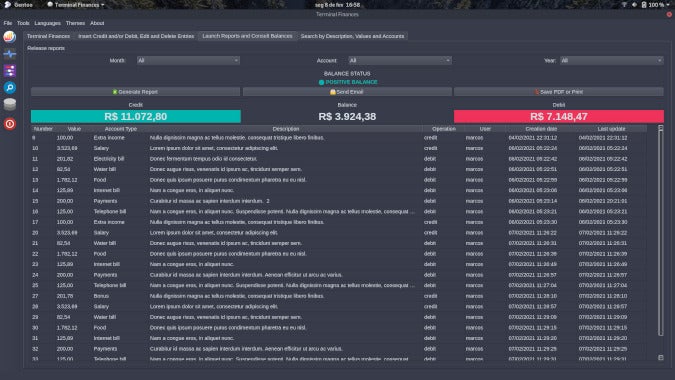
(Marcos Oliveira,CC BY-SA 4.0)
要搜索特定条目,请使用按描述、值和账户搜索选项卡。

(Marcos Oliveira,CC BY-SA 4.0)
自定义应用程序
系统会识别您系统的语言(仅限 Linux);如果您想更改默认语言,请访问菜单栏中的语言并选择您想要的语言。提供三种语言:英语、西班牙语和巴西葡萄牙语。
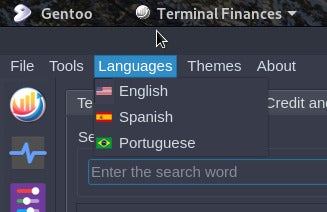
(Marcos Oliveira,CC BY-SA 4.0)
系统还提供两种主题:深色和浅色。之前的图像显示的是深色主题;在主题下选择浅色。
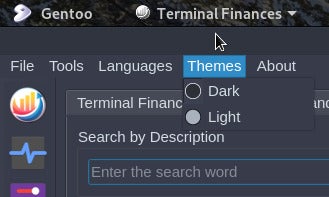
(Marcos Oliveira,CC BY-SA 4.0)
这是您运行 Terminal Finances 时显示的默认主题;除非您更改设置,否则即使您关闭程序,这些设置也会保存。
更改货币
默认情况下,Terminal Finances 以巴西雷亚尔显示货币,但您可以在配置文件 currency 中更改此设置。例如,要将您所在国家/地区的货币符号分配给欧元,请输入
currency = EUR备份和恢复数据库
如果要备份数据库,请单击下面显示的图标并选择导出位置
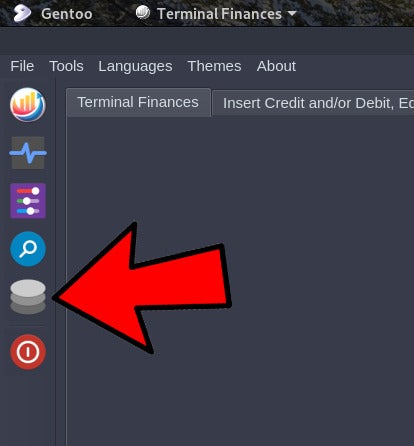
(Marcos Oliveira,CC BY-SA 4.0)
系统会将文件保存为名称 terminalfinances,后跟导出日期,格式为 日-月-年(例如,terminalfinances-08-02-2021.db)。
要导入数据库,请复制要导入的文件并将其保存在您的 Terminal Finances 目录中。在 Linux 中,这将是 ~/.config/terminalfinances/terminalfinances.db。
然后使用命令
cp terminalfinances-xx-xx-xxxx.db ~/.config/terminalfinances/terminalfinances.db此例程允许用户决定显式且经同意覆盖文件。
在 Windows 中,数据库将位于您安装应用程序的位置(如果您使用安装程序的默认文件夹,则为:C:\Users\[您的用户名]\TerminalFinances\terminalfinances.db)。删除现有数据库,将备份复制到该目录,并将其重命名为 terminalfinances.db。
卸载应用程序
要删除 Terminal Finances,请按照下面的相关说明进行操作。
- Linux:如果您在 Linux 上使用了 app-get,请运行
app-get --remove terminal-finances
- Windows:访问您的控制面板,选择程序,然后选择卸载程序,右键单击 Terminal Finances,然后选择卸载。
- 编译版本
git clone https://github.com/terroo/terminal-finances cd terminal-finances sudo make uninstall
了解更多
我录制了一个视频,其中介绍了本文中描述的所有资源。它是巴西葡萄牙语的,但您可以使用字幕将其翻译成您的语言。
Terminal Finances 在 GNU GPL v3.0 许可下获得许可。请通过在 GitHub 存储库中提交 issue 来报告问题或建议新功能。
本文最初出现在 TerminalRoot.com 上,并已获得许可转载。









3 条评论